Tänases õpetuses käsitlen reguleerimiskihtide kasutamist After Effectsis. See funktsioon võimaldab sul oma efekte puhtalt ja tõhusalt rakendada, ilma et peaks pidevalt alakompositsioone looma või oma kihte dubleerima. Eriti huvitav on see, kui integreerid täitevõtted reguleerimiskihtidesse oma projektidesse, et luua loomingulisi efekte. Sukeldume otse sammudesse!
Põhilised järeldused
Reguleerimiskihtide abil saad rakendada efekte kõigile allolevatele kihtidele. Õigete täitevõtetega saad luua muljetavaldavaid visuaalseid efekte, ilma et peaksid keerulisi alakompositsioone looma.
Samm-sammult juhend
Suuremate kaadrite seadistamine
Esialgu vajad kaadreid, mida soovid redigeerida. Selles õpetuses kasutan näidist raketilennust, mis sobib suurepäraselt efektsete redigeerimiste jaoks. Impordi oma kaadrid ja paiguta need ajaskaalale.
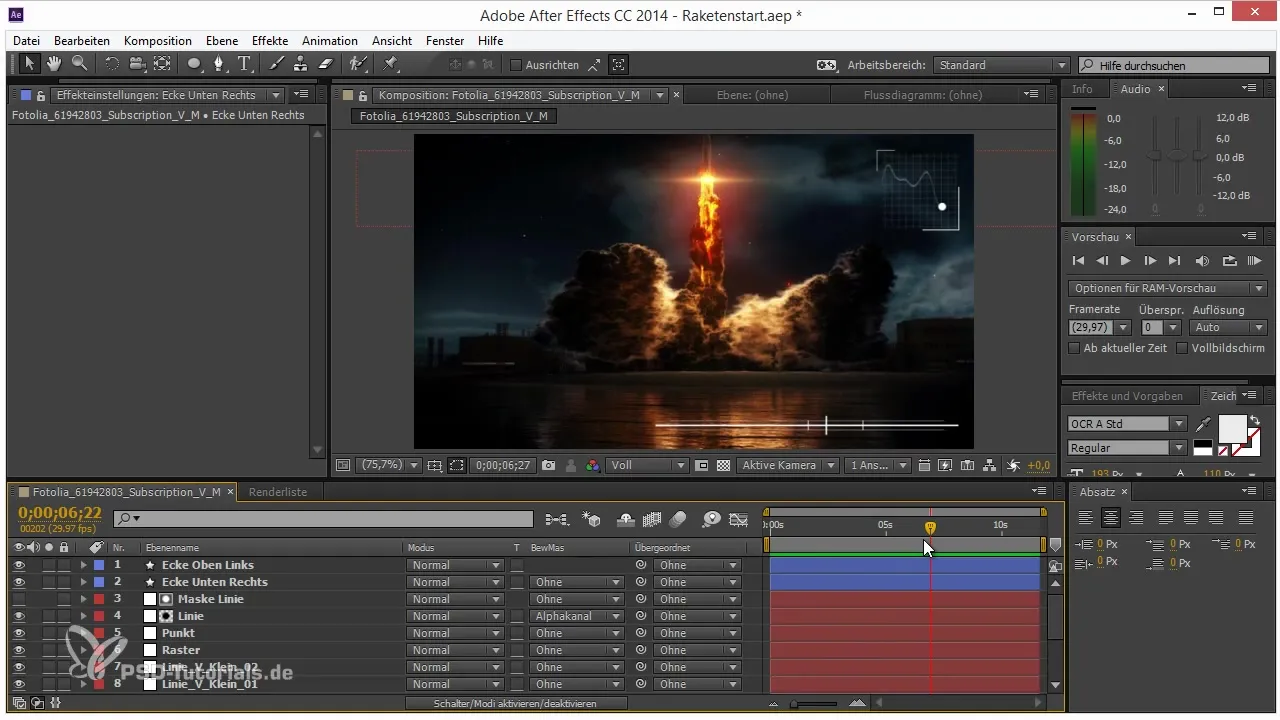
Reguleerimiskihti lisamine
Kuna pildi lisamiseks säravus, lisa reguleerimiskiht. Mine menüüsse „Kiht“ ja vali „Uus“ ja seejärel „Reguleerimiskiht“. See uus kiht võimaldab sul lisada efekte, mis rakendatakse kõigile allpool olevatele elementidele.

Valgustuse efekti rakendamine
Pärast reguleerimiskihtide loomist lisa valgustuse efekt. Selle leiad „Efektid“ -> „Stiliseerimine“ -> „Sära“. Siin on sul võimalus reguleerida lävendi väärtust, et määrata, millised pildi osad peaksid särama. Soovitan hoida intensiivsuse madalal, et saavutada peenema tulemus.
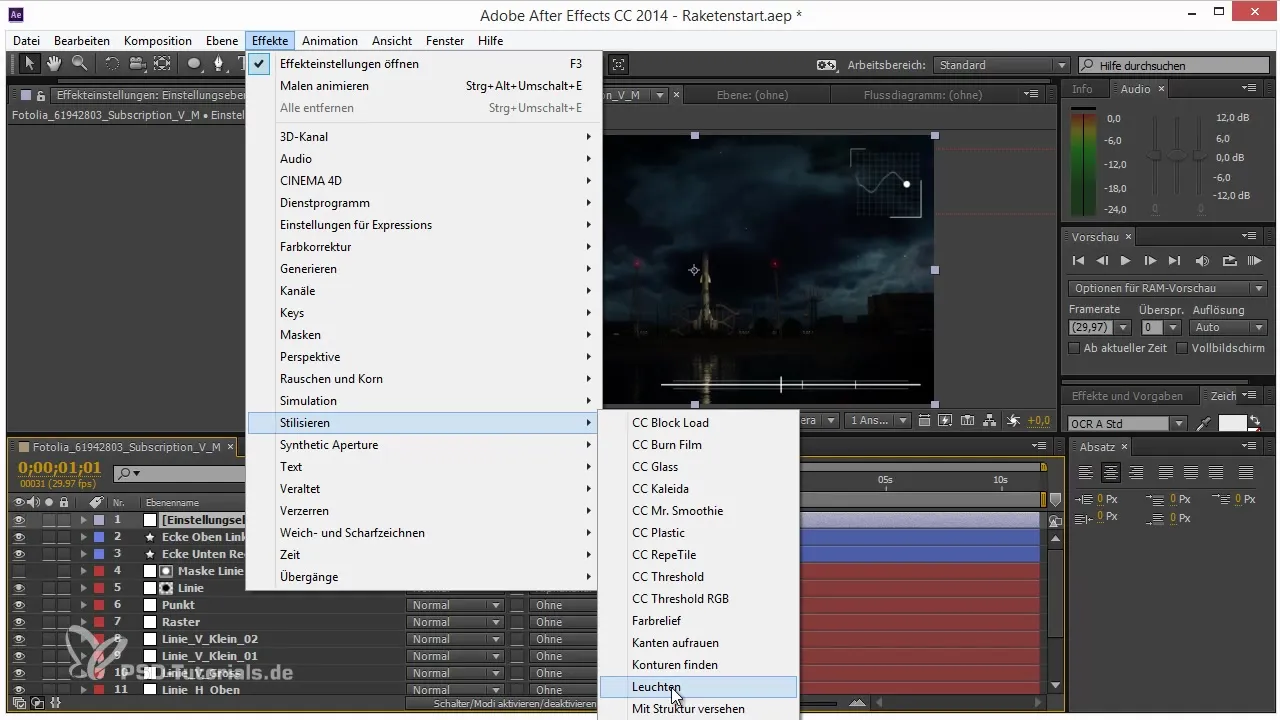
Muude efektide rakendamine
Lisaks valgustuse efektile tahad võib-olla proovida ka teisi efekte. Duplikaadi reguleerimiskiht (Ctrl + D) ja muuda efekt „Pehmeks ja teravda“. Seadista suund 45° ja kohanda pikkust, et luua triipude muster.
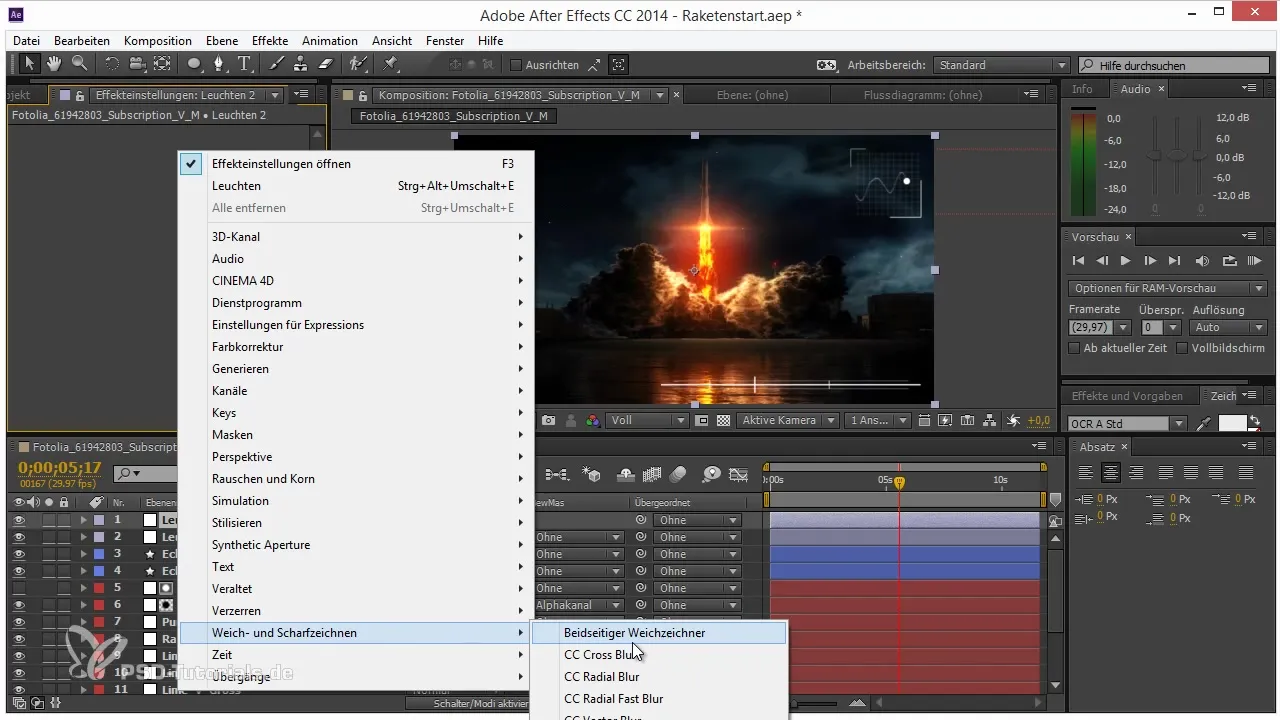
Värviduva parandamine kõveratega
Seejärel kasuta kõveraid, et optimeerida oma kaadreid värve. „Värvikorrektsioon“ -> „Kõverad“ all on sul võimalus rõhutada pildi eredamaid alasid. Veendu, et valid ainult eredamad alad, et saavutada optimaalne tulemus.
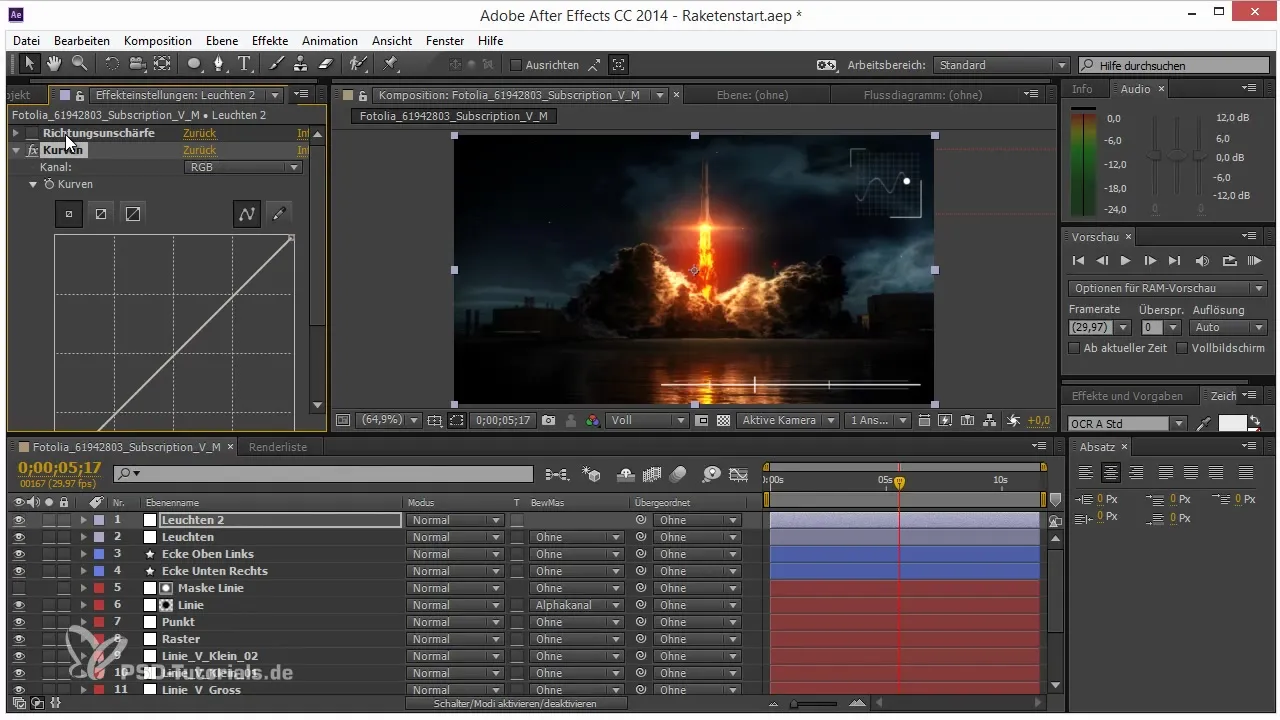
Täitevõtetega lihtne rakendamine
Siin tuleb põnev osa - paljud ei tea, et saad reguleerimiskihtide täitevõtet muuta. Näiteks saad „Normaalne“ täitevõtte asemel valida „Lisama“, et katsetada erinevaid efekte. See võimaldab sul luua loomingulisi variatsioone, ilma et peaksid algseid kihte dubleerima.
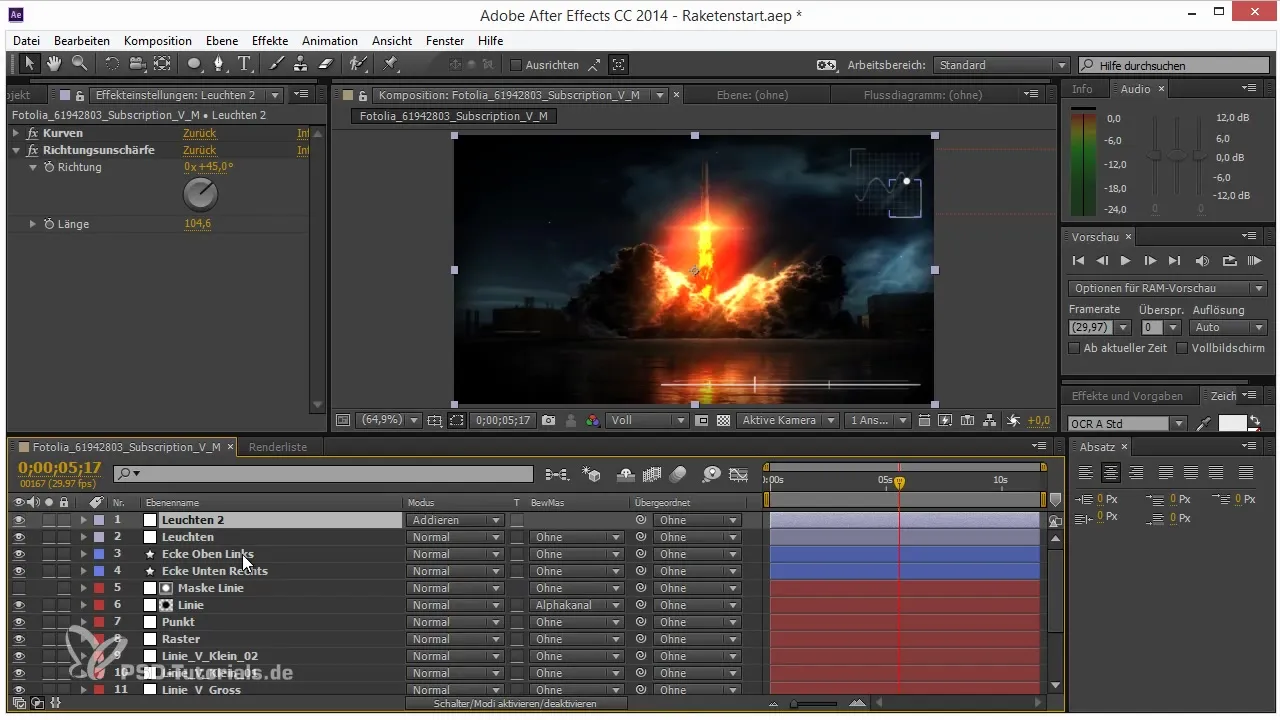
Edasised kohandused
Võid nüüd kihti dubleerida ja muuta täitevõtte -45°-ks, et efekt suunduks teises suunas. Sellega saavutad põneva starglow-efekti, mis suurendab veelgi sinu kaadris mõju.
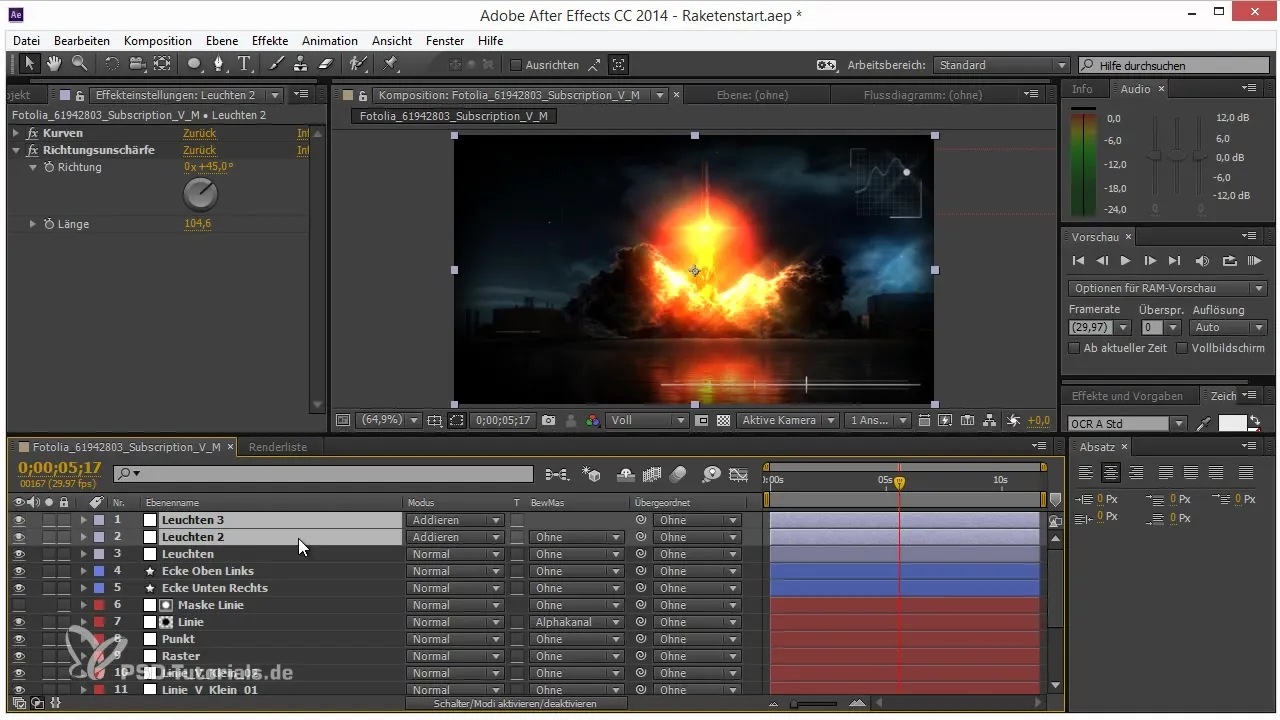
Liuguritega töötamine
Lisaks saad kasutada liugureid. Loo nullobjekt (Ctrl + Alt + Y), seejärel lisa liugur. Kõik muudatused sellel liuguril võimaldavad sul juhtida efekte reguleerimiskihtides.
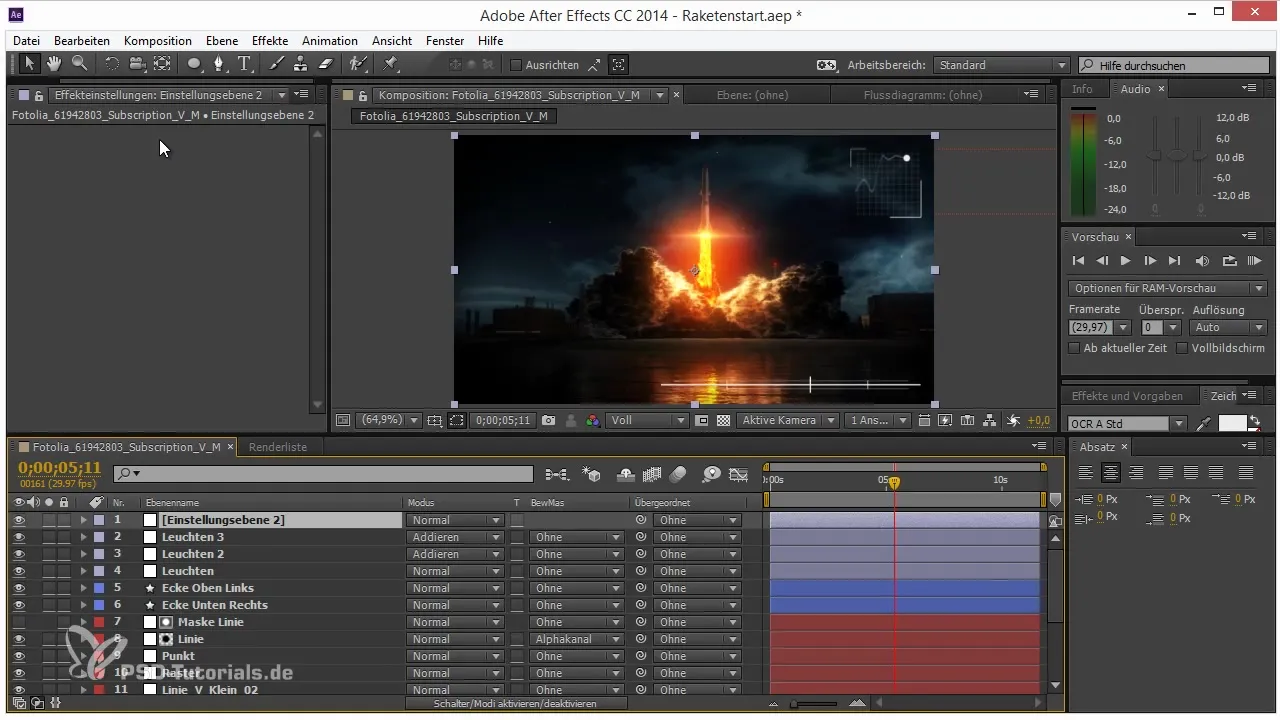
Vignette loomine
Et lisada vignetti, loome maski oma kaadrite ümber. Seadista täitevõte „Korruta“, et säilitada pildi eredad osad, samas kui tumedad alad tumenevad.
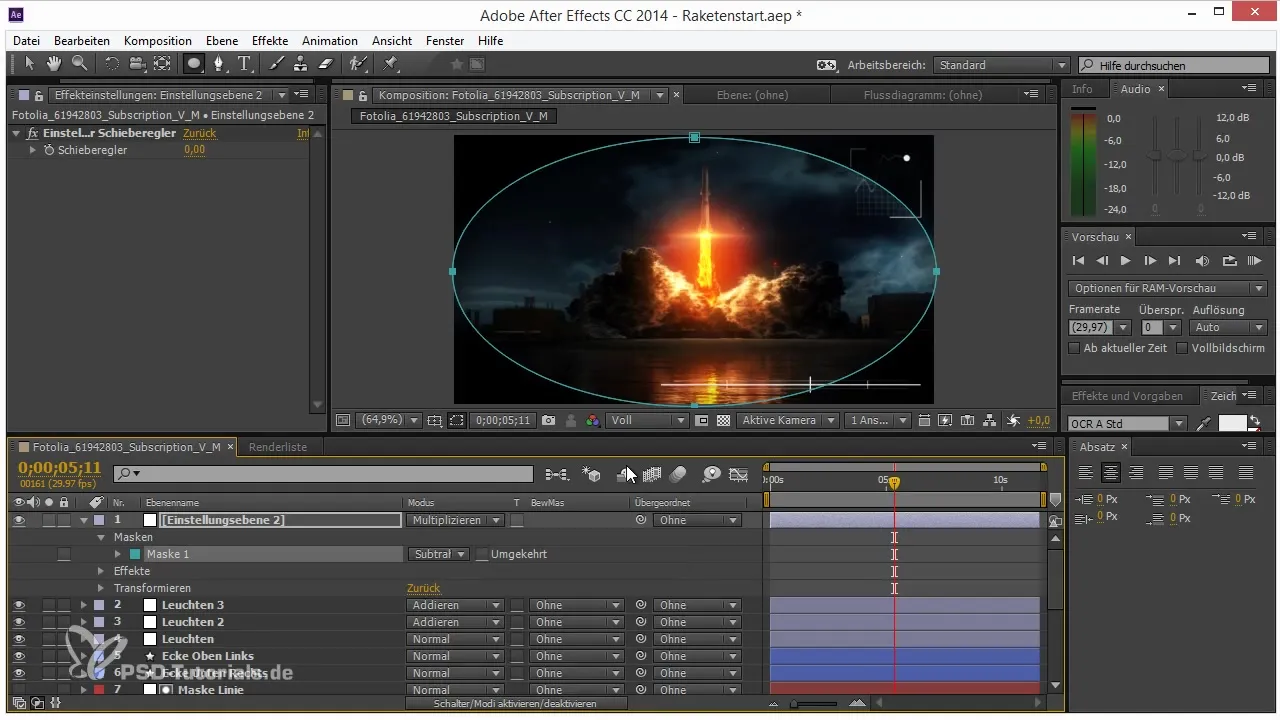
Lõpetamine ja ekspordiks ettevalmistamine
Kuna kõik need efektid on lisatud, on sul võimas kombinatsioon kohandustest, mis tõstavad sinu kaadreid märkimisväärselt. Reguleerimiskihtide kasutamine koos täitevõtetega säästab sul palju aega ja vaeva. Nüüd oled valmis oma projekti eksportima.
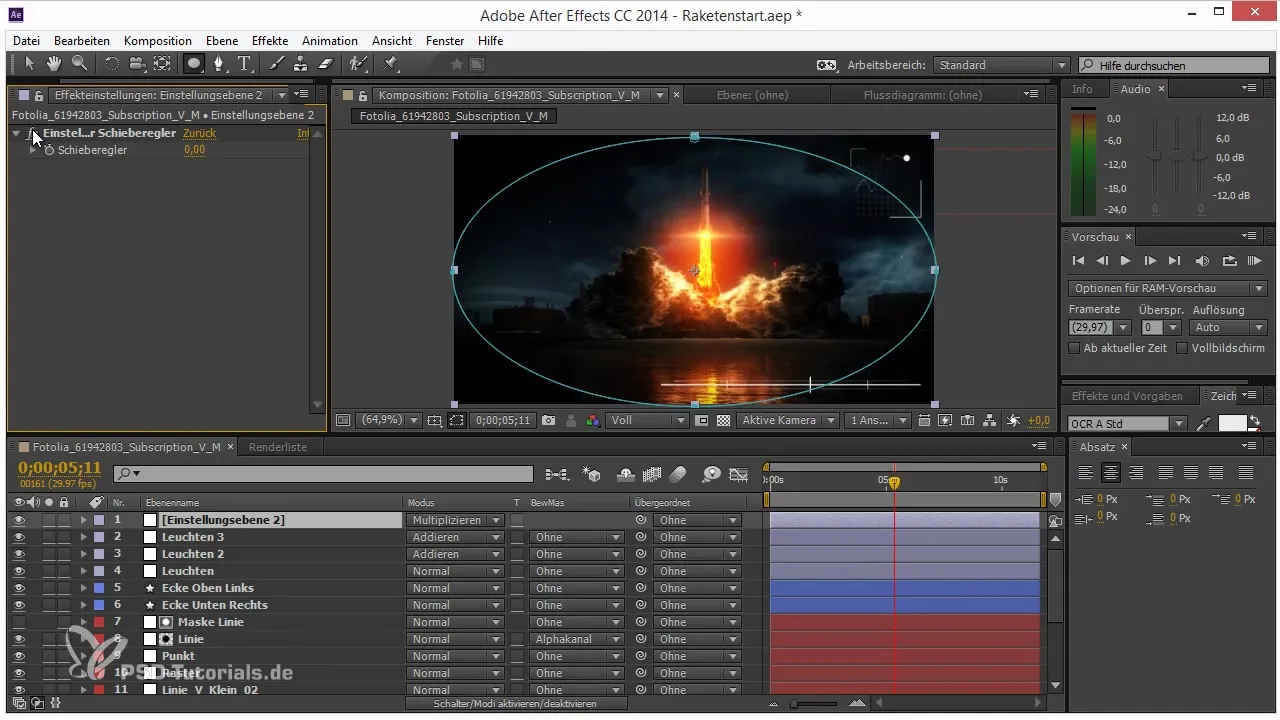
Kokkuvõte – nipid After Effectsi töövoo jaoks reguleerimiskihtide ja täitevõtetega
Selles juhendis oled õppinud, kuidas töötada reguleerimiskihtidega After Effectsis ja rakendada erinevaid efekte tõhusalt. Täitevõtete kasutamine pakub sulle lisaloomevõimalusi oma kaadrite parandamiseks ja töövoo optimeerimiseks.
Korduma kippuvad küsimused
Mida on reguleerimiskihtide kohta After Effectsis?Reguleerimiskihtide abil saad rakendada efekte kõigile allolevatele kihtidele.
Kuidas muudan reguleerimiskihtide täitevõtet?Sa saad reguleerimiskihtide täitevõtet kohandada kihtide aknas.
Kas ma saan kasutada mitut efekti ühel reguleerimiskihtidel?Jah, sa saad rakendada mitut efekti ühel reguleerimiskihtidel.
Kuidas parandab värvikorrektsioon kõveratega mu kaadreid?Kõveratega saad sihipäraselt reguleerida heledust ja kontrasti, et sinu kaadrid oleksid dünaamilisemad.
Mis on liuguri otstarve After Effectsis?Liugurit saab kasutada dünaamiliste kohanduste tegemiseks efektidele, sageli koos ekspressioonidega.


